 أنت غير مسجل في منتديات الحب . للتسجيل الرجاء إضغط هنـا
أنت غير مسجل في منتديات الحب . للتسجيل الرجاء إضغط هنـا
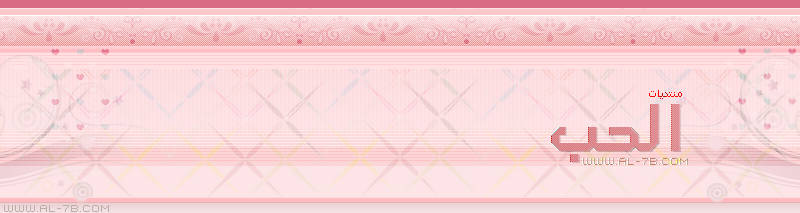 |
|
|||||||
| دروس سويتش دروس وشروحات |
 |
|
|
أدوات الموضوع | اسلوب عرض الموضوع |
|
#1
|
||||||||||||
|
||||||||||||
 هلا وغلا احبتى عشاق السويتش ماكس من خلال فرفرتي في قوقل تعلمت هذي الطريقه واحببت ان اطرحها لكم من خلال درس مشروح بالصور  قم بتمرير الماوس على التوقيع وعند مرور مقطع قم بابعاد الماوس ثم مرره مره اخرى لترى انه يبدا من حيث توقف حركه تغنينا عن درس ظهور الصوت والكلمات بالماوس ثم العوده من البدايه / \ / لولا الله ثم مشاهدتى لبعض التواقيع وتفكيكها لما اكتشفت هذه الحركه فجزاهم الله الف خير اصحاب التواقيع لكم خالص ودي واحترامى دموووعه  |
|
|
#2 |
|
مشرفة عامة
ْ~ ْتَوجَّنِيْ زمآنَيَّْ~ مَلِكَةْ~ْآحزَآنِيَّ ْ~ْ
       |
  اولا ..... اعطاء المشهد امر Stop 1) ننقر بزر الماوس الايمن على المشهد كما في الصوره ونختار الخيار Script من القائمه 2) من خيار Script تنسدل قائمه نختار منها خيار Move Control  3) من خيار Move Control تنسدل قائمه نختار منها خيار Stop  4) نذهب الى شريط الفتره الزمنيه ونلاحظ وجود علامه حمراء عند المشهد  اذا طريقتنا صحيحه وقمنا باضافة امر Stop للمشهد بنجاح وهذى هي الخطوه الاساسيه حتى تنجح الطريقه معنا عند مرور الماوس ثانيا ..... اضافة المقطع الصوتى لمسرح العمل 1) نختار امر ادراج Insert ثم نختار الخيار Soundtrack وهو الصوت 2) تظهر لنا نافذه نحدد مكان المقطع الصوتى ثم نقوم بادراجه الى مسرح العمل 3) اندراج المقطع الصوتى بنجاح تحت المشهد  4) نلاحظ ان الصوت في الفتره الزمنيه يوجد على امر Stop  5) نحرك الصوت الى اليمين بالماوس فتره واحده فقط في الفتره الزمنيه حتى يبدا بعد امر Stop كما هو موضح في الصوره  أنتهينا من اضافة الصوت بنجاح وجعله يبدا بعد امر Stop ثالثا .... اضافة الصوره الى مسرح العمل 1) لاضافة الصوره الثابته 2) لاضافة الصوره المتحركه رابعا .... أضافة النص الى مسرح العمل 1) نختار امر ادراج Insert ثم نختار الخيار كما في الصوره وهي اداة الكتابه 2) نجد مربع النص الذى نكتب عليه الكتابه على يمين كما في الصوره نظلل الكلمه ثم نمسحها بزر الممحاه من لوحة الكيبورد 3) اصبح صندوق الكتابه جاهز للكتابه 4) يجب ان نتاكد من ان الخيارات المختاره للكتابه هم الخيارين الاتيين كما في الصوره  حتى لاتوجهنا اي صعوبه اثناء كتابة كلمات التصميم 5) نقوم بالكتابه كما موضح بالصوره 6) نلاحظ اندراج الكلمه في مسرح العمل كما هو في الصوره 7) لوضع حدود للكتابه وتغيير بشكل الكلمه 8) نقوم باكمال بقية الكلمات وموافقتها مع المقطع الصوتي فيكون المظهر النهائي للمشهد والطبقات المدرجه كما في الصوره ملاحظه هامه عدم وضع الصوره او الاغنيه او الكتابه داخل سبريت  لانه عند ادخال اي لانه عند ادخال ايشي في سبريت لاتنجح الطريقه الان انتهينا من التصميم ان شاء الله لم يبقى لنا الا الشكل / \ / يتبع
|

|
|
|
#3 |
|
مشرفة عامة
ْ~ ْتَوجَّنِيْ زمآنَيَّْ~ مَلِكَةْ~ْآحزَآنِيَّ ْ~ْ
       |
 اولا ..... رسم الشكل على مسرح العمل 1) نختار اداة الشكل من الادوات 2) نرسم حدود الشكل على الصوره 3) نلاحظ اندراج طبقة الشكل نحن المشهد كما في الصوره ادناه  4) نحول الشكل الى شفاف حتى لايغطى على التصميم نذهب لصندوق الالوان ثم نغير درجة من 100 الى صفر ثم نختار من المربع بدرجة صفر كما في الصوره ثانيا ..... تحويل الشكل الى زر 1) ننقر على الشكل بزر الماوس الايمن ونختار من القائمه Convert  2) تنسدل لنا قائمه من Convert ونختار الخيار الاتي Convert to Button  3) نلاحظ في الصوره تحول الشكل الى زر ازرق اللون  4) يوجد على اليمين خيارات للزر كما موضح في الصوره  5) نضع علامة صح على الثلاث خيارات بعد الخيار الاول كما في الصوره  نلاحظ اختفاء الخيار الرابع عند
اختيار الخيارات اذن طريقتنا صحيحه وتم تحويل الشكل الى زر بنجاح / \ / يتبع |
|
التعديل الأخير تم بواسطة دمــ حزن ــعة ; 07-21-2009 الساعة 11:22 AM

|
|
|
#4 |
|
مشرفة عامة
ْ~ ْتَوجَّنِيْ زمآنَيَّْ~ مَلِكَةْ~ْآحزَآنِيَّ ْ~ْ
       |
ثالثا ..... اعطاء الزر اوامر التشغيل والايقاف أ) ..... امر التشغيل ( Play ) 1) ننقر بزر الماوس الايمن على الزر ونختار من القائمه خيار Script 2) ومن خيار Script نختار من الخيارات المنسدله خيار Events  3) ومن خيار خيار Events نختار الخيار Button كما في الصوره  4) ومن الخيار Button تنسدل قائمة الاوامر نختار الامر on rollOver كما في الصوره  5) ننقر بزر الماوس الايمن على الزر ونختار من القائمه خيار Script مره اخرى 6) من خيار Script تنسدل قائمه نختار منها خيار Move Control  7) ومن خيار Move Control نختار الامر Play كما في الصوره  وبكذا انتيهنا من اعطاء الشكل امر تشغيل العمل ب) ..... امر التوقيف ( Stop ) 1) ننقر بزر الماوس الايمن على الزر ونختار من القائمه خيار Script 2) ومن خيار Script نختار من الخيارات المنسدله خيار Events  3) ومن خيار خيار Events نختار الخيار Button كما في الصوره  4) ومن الخيار Button تنسدل قائمة الاوامر نختار الامر on rollOut كما في الصوره  5) ننقر بزر الماوس الايمن على الزر ونختار من القائمه خيار Script مره اخرى 6) من خيار Script تنسدل قائمه نختار منها خيار Move Control  7) ومن خيار Move Control نختار الامر Stop كما في الصوره  وبكذا انتيهنا من اعطاء الشكل امر أيقاف العمل وصار الزر جاهز لمرور الماوس عليه لتشغيل والايقاف همسه لمن يريد لمسه على تصميمه لمن يريد ان يكون للشكل لون كما في مثال الدرس يتبع مايلي 1) اولا نقوم بفتح الزر بالنقر على علامة الموجب كما هو موضح في الصوره  2) تنسدل لنا محتويات الزر  3) نختار الشكل الاول من الزر الاول كما في الصوره ادناها  4) ثم نذهب لصندوق الوان الشكل ونختار اللون الذى نريده ونخفف من درجته نمسح 100 ونحط اي درجه نريدها ونختار المربع الون المخفف الذى يظهر لنا كما في الصوره اي ستفسار نحن حاضرين ان شاء الله اتمنى ان لاتبخلون علي بتطبيقاتكم / \ /  واخيرا وليس اخرا احبتي لاتنسوني ووالداي من دعواتكم لكم خالص ودي واحترامي دموووعه |
|
التعديل الأخير تم بواسطة دمــ حزن ــعة ; 07-21-2009 الساعة 06:58 PM

|
|
|
#5 |
|
مشرفة منتدى القران والسنه
        |
دمووووووووووعه ... الله عليكي ياقمر شرح بالتفصيل ... مجهود اكثر من رائع تسلمي والله وتسلم ايديك يارب ... ربنا يباركلك ويبارك في والدك .. ويديله الصحه وطولة العمر ياررب ... ويارب دايما بإبداع  |
|
التعديل الأخير تم بواسطة حكاية حب ; 07-21-2009 الساعة 04:22 PM

|
|
|
#6 |
|
[حـب ].. قوي
       |
 دمووووووووووووعه دمووووووووووووعه  ماشاءالله عليكي شرح كافي ووافي يعطيك العافيه وماقصرتي والله ولو عندي برنامج السويش كان طبقت وحطيت لك التطبيق بس ان شاءالله بحفظ الطريقه عندي كل الغـــــــــلاا جوجو |

|
|
|
#8 |
|
[حـب ].. مستمر
The Ṥiḽeᵰt Tᴚứᵺ
 |
درس رووووووووعه ،، وشرح تفصيلي وافي ،، تسلم يمينك ،، الصراحه ،، عجزانه افتح السويتش ،، ان شاالله من يروح الكسل اطبقه ،، واسويلي توقيعن مزيون مثلك  دموووووووووووووووعه دايم شغلك وعملك فيه تركيز بأدق التفاصيل ،، مجهوود يستحق اكثر من الكلمات ،، وما عمرك بخلتي بنقطه ،، يجزاكي ربي الخير ،، ويوفقك ،، ..  ...} ...} |

|
 |
| مواقع النشر (المفضلة) |
| الذين يشاهدون محتوى الموضوع الآن : 1 ( الأعضاء 0 والزوار 1) | |
|
|